
Products
MianshuAI SEO 2025-03-19 16:36 7
在信息爆炸的时代,Windows 10作为我们日常工作和生活中不可或缺的操作系统,其网络速度的快慢直接影响到我们的使用体验。今天,就让我为大家揭秘五大秘籍,助您轻松提升Windows 10的网络速度,让上网体验更加顺畅。
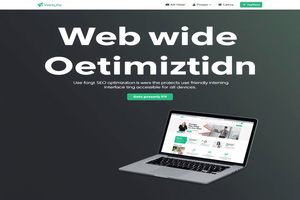
打开“设备管理器”,找到“网络适配器”选项,右键点击您的网络适配器,选择“属性”。在“高级”选项卡中,您可以调整一些网络设置,如“节能模式”和“流量控制”。关闭节能模式,开启流量控制,有助于减少数据包丢失和网络拥堵,从而提升网络的稳定性。
按下“Win+R”组合键,打开“运行”窗口,输入“regedit”并回车,进入注册表编辑器。依次展开路径:“HKEYLOCALMACHINE\SYSTEM\CurrentControlSet\Services\Tcpip\Parameters”。在右侧窗格中,创建以下注册表项:
修改完成后,重启计算机,您会发现网络速度明显提升。
按下“Win+R”组合键,打开“运行”窗口,输入“gpedit.msc”并回车,进入“本地组策略编辑器”。在编辑器中,依次展开路径:“计算机配置”->“管理模板”->“网络”->“QoS数据包计划程序”,找到并双击“限制可保留带宽”选项,将其设置为“已禁用”。启用QoS,可以优先保障重要任务的带宽分配,如视频会议、在线游戏等。
为了提升网络速度,您可以手动更改DNS服务器为更快速、稳定的公共DNS,如GoogleDNS或CloudflareDNS。更改DNS服务器的方法是:打开“网络和共享中心”,点击“更改适配器设置”,右键点击您使用的网络连接,选择“属性”,在弹出的窗口中,双击“Internet协议版本4”,然后在弹出的窗口中,选择“使用下面的DNS服务器地址”,将首选DNS服务器设置为上述DNS之一。
Windows 10系统在后台运行许多应用程序和服务,这些应用程序虽然看似无关紧要,但会占用大量的网络带宽和系统资源。您可以通过“任务管理器”查看当前运行的应用程序和进程,结束那些占用过多网络带宽的进程。此外,您还可以进入“设置”->“隐私”->“后台应用”,关闭一些不必要的应用程序,让它们在后台保持静默。
通过以上五大秘籍,相信您的Windows 10网络速度会有明显提升。让我们共同期待,通过这些优化,您的网络体验将更加顺畅,工作效率也将得到提升。欢迎用实际体验验证这些观点,让我们共同探讨更多提升网络速度的技巧。